Ma u baahan tahay shaashad dheeri ah oo loogu talagalay Mac-gaaga? Hagaag, hadaad haysatid ipad, uma baahnid inaad hal euro gashato tan iyo, Thanks to iPadOS 13 iyo macOS Catalina, waxaad u isticmaali kartaa iPad-kaaga sidii shaashad labaad ee Mac-gaaga adoo adeegsanaya waxqabadka Sidecar. Waxaan kuu sheegeynaa sida qalabkan aadka u faa'iidada badan u shaqeeyo ee xitaa kuu ogolaanaya inaad ku isticmaasho qalinka Apple-gaaga kombiyuutarkaaga Apple.
Shuruudaha
- Waxaad u baahan tahay a Mac leh macOS Catalina iyo iPad-ka oo loo hagaajiyay iPadOS 13.
- MacBook Pro 2016 ama wixii ka dambeeya
- MacBook 2016 ama ka dib
- MacBook Air 2018 ama wixii ka dambeeya
- iMac 21 ″ 2017 ama ka dib
- iMac 27 ″ 5K 2015 ama ka dib
- iMac Pro
- Mac mini 2018 ama ka dib
- Mac Pro 2019
- iPad Pro dhammaan noocyada
- iPad jiilka 6aad ama ka dib
- iPad Air jiilka 3aad ama ka dib
- iPad mini jiilka 5aad ama ka dib
- Labada qalab waa inay leeyihiin isla xisaabta iCloud oo waxay leeyihiin laba xaqiijin xaqiijin karti
- Si aad u isticmaasho silig la'aan waa inay ku xirnaato isla shabakada WiFi leh calaamado wanaagsan, oo hawlgeliyay WiFi, bluetooth iyo Handoff function. Midkoodna qalabkani ma wadaagi karo qadkaaga internetka.
- para loo adeegsaday fiilada USB waa inaad aqbashay ikhtiyaarka ah "Ku kalsoonow kombiyuutarkan"

Ku shaqeyso Sidecar
Haddii aad buuxiso dhammaan shuruudaha lagana cusbooneysiiyo qalabkaaga nooca ugu dambeeya ee la heli karo, uma baahnid inaad wax sameyso si aad Sidecar ugu isticmaasho Mac iyo iPad. Eeg barta sare ee astaanta AirPlay. Haddii aadan heli karin, gali dookhyada nidaamka oo miiska shaashadda ka hawl geli ikhtiyaarka «Muuji ikhtiyaarrada isugeynta ah ee laga heli karo baanka menu-ka». Dhagsinta astaanta su'aasha waa inay u muuqataa qalabka la jaan qaadaya shaashadda Mac-gaaga (Apple TV. IPad) markaa dooro iPad-ka aad rabto inaad u dirto desktop-kaaga labaad.

Ilbidhiqsi kadib shaashadda ayaa horay u iftiimi doonta Waxaan haysan doonaa ipadkeena oo na tusaya desktop-ka aan ku hayno Mac. Astaamaha caadiga ah waxaa lagu beddeli doonaa desktop-ka, macOS menu bar, waxaanuna awoodi doonnaa inaan u dhaqaaqno adoo adeegsanaya jiirkayaga. Waa muhiim in si sax ah loo habeeyo booska shaashadda dheeriga ah ee uu Ipad-keena bixiyo si hagitaanku u sax noqdo

Sida aad ku arki karto sawirka la socda maqaalka, iPad-kayga wuxuu kuyaala meel kayar iMac, dhanka bidix, waana tan sidaan ugu hagaajin lahaa xulashooyinka ay macOS i siiso, si marinka labada desktops uu u noqdo mid macquul ah oo dareera. Sidan kuma waali doono raadinta falaarta jiirka, ama isku dayaya inaan ka wareejiyo daaqadaha min desktop-ka una wareejiyo mid kale. Waa faahfaahin aad u muhiim ah oo inta badan kuxiran in khibradaada Sidecar ay wanaagsan tahay iyo inkale. Waxaan ku haynaa liiskaan nidaamka doorbidida, qaybta Shaashada.
Xakamaynta Mac-kayga laba kormeere
Waxaan horeyba uheystey laba kormeere oo sifiican uga shaqeynaya Mac-kayga. Khibrada adeegsaduhu waa mid aad ufiican labadaba bilaa silig, ugu raaxada badan, iyo kaybalka, inkasta oo ay runtahay in adeegsiga shabakada WiFi mararka qaar aad aragto xoogaa yar oo ku-meel-gaadh ah oo ku-meel-gaadh ah oo ku xirnaan doonta inta badan shabakadaada WiFi iyo culeyska badan ee kombiyuutarkaaga. Haddii aad rabto 100% kalsoonida oo waliba uusan kaa dhamaan batteriga ku jira iPad-kaaga, isticmaal fiilada USB-ga wax walbana si habsami leh ayey ku socon doonaan.
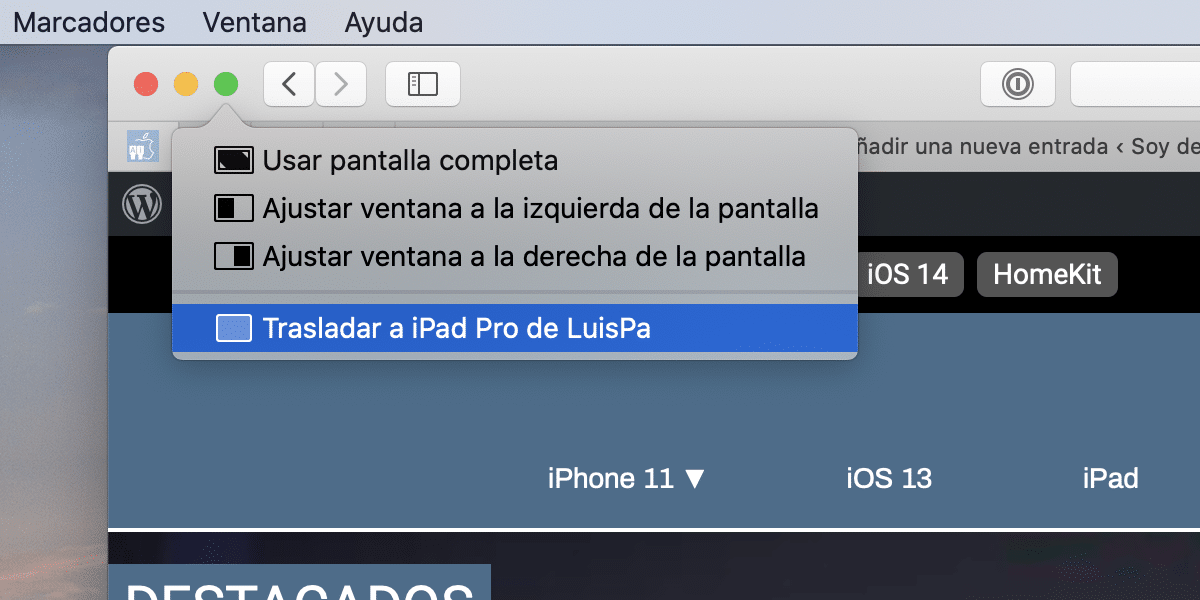
Ku wareejinta daaqadaha shaashadda dibedda waxaa loo samayn karaa dhowr siyaabood. Ugu dhaqsaha badan waa riix oo ku hay badhanka cagaaran daaqada oo xulo "U wareejinta iPad", ama waxaad u jiidi kartaa daaqadda miiska sida aad ku arki karto fiidiyowga. Isla sidaas ayaa loo sameeyaa laakiin dhanka kale, si uu uga soo kabto daaqadda Mac-gaaga.
Marka lagu daro isticmaalka jiirka iyo kumbuyuutarkaaga Mac si aad ugu dhex wareegto desktop-ka iPad-ka, waxaad leedahay bar-tilmaameed ikhtiyaari ah oo aad ku taaban karto farahaaga, sidoo kale waxaad ku rogi kartaa laba farood bogagga shabakadda. Waxaa jira dhowr tilmaamood oo taabasho ah oo aad ku isticmaali karto iPad-kaaga waana in la ogaado.
- Wareeji: mari laba farood.
- Nuqul: qanjaruufo adigoo isku keenaya saddex farood.
- Iska yaree: laba farood isku laab laab laba jeer.
- Dheji: saddexda farood kala qaad.
- Ka noqo: bidix ugu dhaafi saddex farood ama laba-dhagsii oo leh saddex farood.
- Mar labaad: midig ugu xoqo saddex farood.
Intaas waxaa sii dheer waxaad sidoo kale u isticmaali kartaa qalinka Apple inuu dhaqaajiyo walxaha, xitaa waxaad ku sameyn kartaa "laba jibbaar" qalinka Apple sida haddii aad ku isticmaaleyso iPad-kaaga (kaliya qaabka jiilka labaad), iyo Haddii arjigu ku habboon yahay, sida aan ku muujiyey fiidiyowga Pixelmator, waxaad u isticmaali kartaa iPad-kaaga inaad ku sameysid sawir ama ku qori karto Mac-gaaga sidii inay yihiin kiniin garaaf ah. Ficil u qalma sahaminta maxaa yeelay waxaad hubtaa inaad wax badan ka faa'iidi doonto.